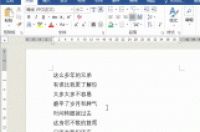
大家好,今天给大家介绍七个Word基础入门技巧,不搞那些复杂没用的,只讲那些几分钟就能学会,又超级实用的。有兴趣的快看看吧,包学包会,会了就能在同事面前装逼了:
一、F4
「F4」可以说是Word里面的神键了,它的功能是重复上一步操作,懒癌必备:
1、批量设置格式
选中文字,设置格式后,其他的文字按F4就自动填充设置的格式了。
2、统一图片文字排版
还在一个个点击进行图片文字排版?用「F4」就能搞定啦!
「F4」还有很多应用场景,等你自己去发现啦。
二、删除Word文档多余的空行
从网上复制粘贴下来文字到Word中,总会出现很多空行,一行一行删简直怀疑人生,咋办呢?可以用替换功能轻松解决:
如图所示,上面输入两个「^p」,下面输入一个,然后点击「全部替换」就成啦。
三、合并Word文件
日常工作中,经常多人协作写一篇Word,最后免不了要将各自写的部分合并。怎么合并呢?点击「插入」-「对象」-「文件中的文字」,然后选择要合并的Word文档就行了,而且合并后的表格、字体、字号啥的都一毛一样,省事!
四、快速分割表格
分割表格怎么做?鼠标点来点去好麻烦,其实用快捷键「Ctrl + Shift + Enter」就可以了。
五、生僻字输入
输入一个字之后,点击「插入」-「符号」-「其他符号」就会出现所有相关的生僻字了。
六、把字体嵌入到文档中
打开「Word选项」-「保存」,勾选「将字体嵌入文件」和「不嵌入常用系统字体」,这样发给别人的Word文件就不会出现字体丢失的问题啦。
还有一种办法是:将Word转换成PDF,这样也不会出现任何字体问题,而且排版也不会错乱。
如果有多个Word文件需要同时转换,可以借助「在线迅捷PDF转换器」来完成。
七、取消自动添加超链接
Word自动识别的超链接很烦,怎么办?「Ctrl+Shift+F9」一键解决。
一劳永逸的方法是把这个东东去掉:
这就是七个Word基础入门技巧了,会的偷偷开心一下,不会的赶紧学吧!




